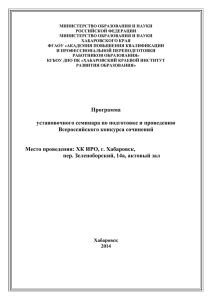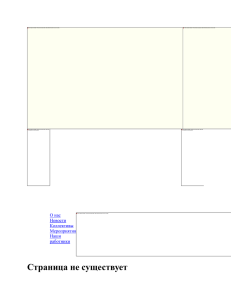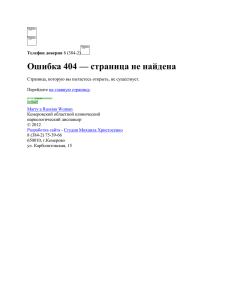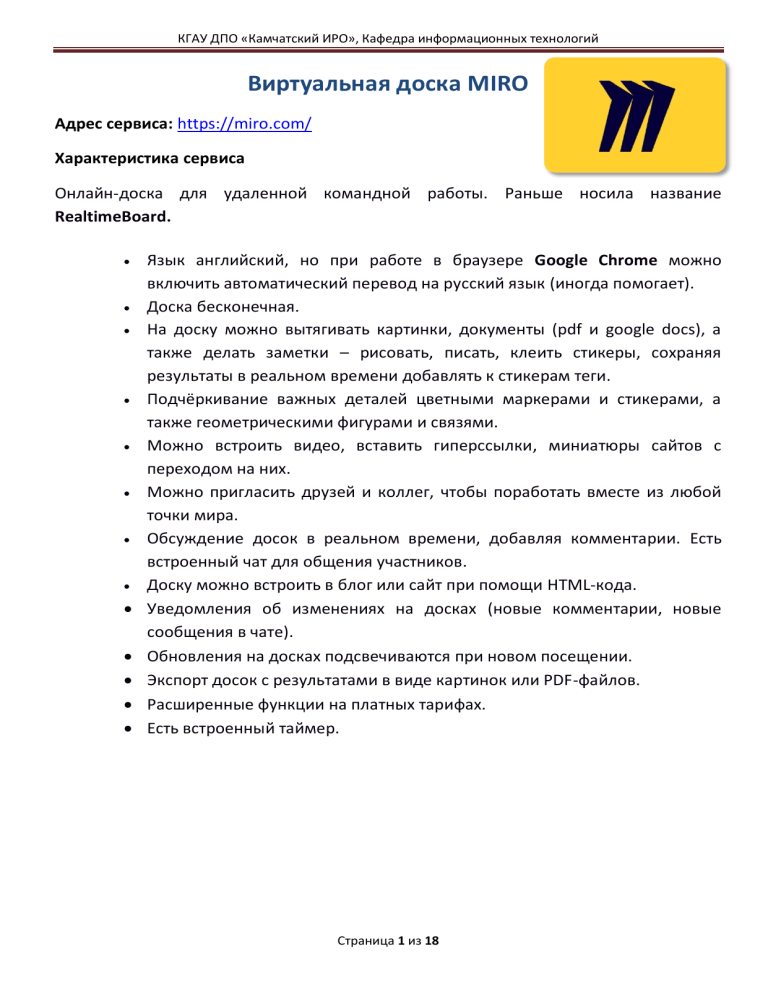
КГАУ ДПО «Камчатский ИРО», Кафедра информационных технологий Виртуальная доска MIRO Адрес сервиса: https://miro.com/ Характеристика сервиса Онлайн-доска для удаленной командной работы. Раньше носила название RealtimeBoard. Язык английский, но при работе в браузере Google Chrome можно включить автоматический перевод на русский язык (иногда помогает). Доска бесконечная. На доску можно вытягивать картинки, документы (pdf и google docs), а также делать заметки – рисовать, писать, клеить стикеры, сохраняя результаты в реальном времени добавлять к стикерам теги. Подчёркивание важных деталей цветными маркерами и стикерами, а также геометрическими фигурами и связями. Можно встроить видео, вставить гиперссылки, миниатюры сайтов с переходом на них. Можно пригласить друзей и коллег, чтобы поработать вместе из любой точки мира. Обсуждение досок в реальном времени, добавляя комментарии. Есть встроенный чат для общения участников. Доску можно встроить в блог или сайт при помощи HTML-кода. Уведомления об изменениях на досках (новые комментарии, новые сообщения в чате). Обновления на досках подсвечиваются при новом посещении. Экспорт досок с результатами в виде картинок или PDF-файлов. Расширенные функции на платных тарифах. Есть встроенный таймер. Страница 1 из 18 КГАУ ДПО «Камчатский ИРО», Кафедра информационных технологий Инструкция по работе с онлайн-доской Padlet Регистрация в сервисе 1. Перейдите по ссылке в сервис https://miro.com/ 2. Нажмите Sign up free→/Зарегистрироваться бесплатно или Start a whiteboard→: 3. Заполнить регистрационную форму (согласие с политикой приватности ставить обязательно, а согласие на получение рекламной информации можно не давать). Страница 2 из 18 КГАУ ДПО «Камчатский ИРО», Кафедра информационных технологий 4. Для завершения регистрации необходимо подтвердить Вашу электронную почту: в письме придет код, который надо вставить в окно регистрации. Так выглядит письмо для подтверждения регистрации с кодом, который нужно вставить→: Страница 3 из 18 КГАУ ДПО «Камчатский ИРО», Кафедра информационных технологий Далее укажите название группы (можно номер школы или Ваши инициалы) и специфику работы (Teacher/учитель), Set up and continue/продолжить. Можно сразу отправить приглашение на доску ученикам (им тоже надо зарегистрироваться или зайти через аккаунт Google) или начать пользоваться самому (нажать «Skip for now»). Появляется рабочее поле доски и предложение использовать готовые шаблоны. На первом этапе лучше обойтись без шаблонов, то есть просто закрыть окно. Страница 4 из 18 КГАУ ДПО «Камчатский ИРО», Кафедра информационных технологий Создание онлайн-доски После прохождения регистрации вы сразу попадете на пространство доски. В правом нижнем углу сервисом предлагается посмотреть короткие видео-инструкции по эксплуатации сервиса. Рассмотрим первые инструменты, которые сразу отображаются на рабочем столе. Слева отображается панель инструментов для размещения определенных объектов на доске. Страница 5 из 18 КГАУ ДПО «Камчатский ИРО», Кафедра информационных технологий На стикере можно писать правила и формулы, которые надо запомнить, геометрические фигуры можно строить самим (инструментом «прямая») или использовать готовые (не очень большой выбор). Инструменты для рисования и письма. Цвет, толщину и стиль прямых тоже можно менять (делать пунктиром). Страница 6 из 18 КГАУ ДПО «Камчатский ИРО», Кафедра информационных технологий Загрузка изображений на доску Первый способ. Для того чтобы на доске разместить изображение, его необходимо загрузить, нажав при этом на кнопку в наборе инструментов → выбрать My device, в открывшемся окне найти подготовленное изображение. Второй способ. Также изображение загружается на доску простым способом перетаскивания из окна компьютера в окно онлайн-доски. Аналогичным образом вы можете загрузить на доску документы и другие файлы. Размещение на доске Видео Кроме графики, рисования, стикеров и т.п. вы можете прямо на доске разместить видеоролики и просматривать их. Чтобы встроить в доску видео нажмите тот же значок инструментов и в списке выберите Upload via url. Заранее скопируйте ссылку на встраиваемое видео и вставьте эту ссылку в следующее окно↓ Страница 7 из 18 на панели КГАУ ДПО «Камчатский ИРО», Кафедра информационных технологий Аналогичным образом вы можете встроить на доске ссылки на сайты и они будут отображаться в миниатюре. Перейти на сайт можно по нажатию кнопки поверх загруженной миниатюры сайта: Таким образом, общий контент доски может быть весьма разнообразным: Страница 8 из 18 КГАУ ДПО «Камчатский ИРО», Кафедра информационных технологий Если вы, как автор того или иного контента не хотите, чтобы другие пользователи могли как-то его изменить случайно, то для этого предусмотрена блокировка. Выделите контент и наверху нажмите замок (Lock). Теперь никто не посягнет на вашу информацию. Но разблокировать ее всё же смогут. Если нужно разблокировать контент, то нажмите на три точки наверху и выберите в списке Unlock/разблокировать. Страница 9 из 18 КГАУ ДПО «Камчатский ИРО», Кафедра информационных технологий Комментарии Добавляемые комментарии могут сворачиваться до значка или же их можно оставить развернутыми, для этого нажмите в настройках комментария на булавку Pin: Также, очень полезная функция заключается в возможности других участников добавлять свои комментарии под вашими: Для публикации нажать стрелочку. Когда каждый участник будет на доске, он сможет видеть, где появились новые комментарии: Страница 10 из 18 КГАУ ДПО «Камчатский ИРО», Кафедра информационных технологий Групповой чат Если вы хотите на своей доске развернуть активную дискуссию, здесь предусмотрен встроенный чат. Находится он внизу доски слева. Нажав на стрелочку в левом нижнем углу, развернется еще целая группа инструментов: Страница 11 из 18 КГАУ ДПО «Камчатский ИРО», Кафедра информационных технологий Другие возможности К стикерам можно добавлять теги и смайлики, а также прикреплять ссылки: Страница 12 из 18 КГАУ ДПО «Камчатский ИРО», Кафедра информационных технологий Сохранение и публикация доски Сохранение созданного на доске: выбрать инструментом «рамка» нужную часть доски, затем выбрать, сохранять в виде рисунка или файла pdf. Страница 13 из 18 КГАУ ДПО «Камчатский ИРО», Кафедра информационных технологий Для того, чтобы определенные участники присоединились к редактированию и наполнению содержанием вашей доски, необходимо открыть им доступ для редактирования и пригласить. Нажмите в правом верхнем углу доски Share/Поделиться В следующем окне внимательно настройте уровни доступа и разместите электронные адреса тех, кого вы приглашаете к совместной работе над доской. Для подтверждения нажмите Send Страница 14 из 18 КГАУ ДПО «Камчатский ИРО», Кафедра информационных технологий Все, чьи электронные адреса вы указали, получат незамедлительно письмо, с приглашением на вашу доску в виде ссылки. Примерно так выглядит для приглашенных это письмо: Они должны нажать Go to board из этого письма и после этого они перейдут прямиком на вашу доску. Но доску они пока еще смогут только просматривать, без Поэтому им придутся пройти процедуру регистрации в сервисе! возможности редактирования. Важная особенность!!! Если контент заблокирован его создателем, то другие не смогут его изменить, переместить, удалить. Они должны его разблокировать. Автору доски будут на почту приходить уведомления о вносимых изменениях тем или иным участником. Если Вам необходимо разместить ссылку на доску для просмотра, то возьмите ее в нижней части окна: Страница 15 из 18 КГАУ ДПО «Камчатский ИРО», Кафедра информационных технологий Встраивание доски в блог или на сайт Доску можно встроить в свой блог или на сайт с помощью HTML-кода. Его вы найдете на верхней панели из развернутого списка: Страница 16 из 18 КГАУ ДПО «Камчатский ИРО», Кафедра информационных технологий Чтобы выйти из доски в личный кабинет, необходимо в левом верхнем углу нажать на MIRO. Здесь отображаются в списке все ваши доски: Здесь также можно выйти из сервиса, нажав в правом верхнем углу на обозначение аватара и выпадающем списке нажать Log out. Страница 17 из 18 КГАУ ДПО «Камчатский ИРО», Кафедра информационных технологий Дополнительный материал для знакомства 1. Видео-урок: Как работать с виртуальной доской Miro. Обзор основных возможностей – URL: https://tr-cam.com/video/813d0kBllOU/kak-rabotat-svirtual-noj-doskoj-miro-obzor-osnovnyh-vozmoznostej.html 2. Видео-урок: Онлайн доска MIRO: Basics (Екатерина Шадрова) – URL: https://tr-cam.com/video/pxcYdXV_JBM/onlajn-doska-m-ro-basics-ekaterinasadrova.html Страница 18 из 18